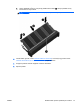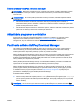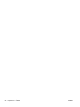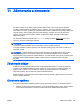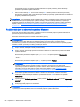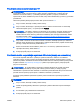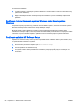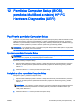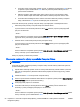Reference Guide - Windows 8.1
●
Ak chcete vybrať ponuku alebo položku ponuky, na klávesnici použite kláves tab a klávesy
so šípkami a potom stlačte kláves enter alebo na príslušnú položku kliknite pomocou
polohovacieho zariadenia.
●
Kliknutím na šípku nahor alebo šípku nadol v pravom hornom rohu obrazovky alebo
pomocou klávesu šípka nahor alebo šípka nadol sa môžete pohybovať nahor a nado.
●
Ak chcete zatvoriť dialógové okná a vrátiť sa na hlavnú obrazovku pomôcky Computer
Setup, stlačte kláves esc a potom sa riaďte pokynmi na obrazovke.
Ak chcete ukončiť ponuky pomôcky Computer Setup, vykonajte jeden z nasledujúcich krokov:
●
Zatvorenie ponúk pomôcky Computer Setup bez uloženia zmien:
V pravom dolnom rohu obrazovky kliknite na ikonu Exit (Skončiť) a potom postupujte podľa
pokynov na obrazovke.
– alebo –
Pomocou klávesov so šípkami vyberte položku Main (Hlavná) > Ignore Changes and Exit
(Ignorovať zmeny a skončiť) a potom stlačte kláves enter.
●
Uloženie zmien a zatvorenie ponúk pomôcky Computer Setup:
V pravom dolnom rohu obrazovky kliknite na ikonu Save (Uložiť) a potom postupujte podľa
pokynov na obrazovke.
– alebo –
Pomocou klávesov so šípkami vyberte položku Main (Hlavná) > Save Changes and Exit (Uložiť
zmeny a skončiť) a potom stlačte kláves enter.
Zmeny sa prejavia po reštartovaní počítača.
Obnovenie nastavení z výroby v pomôcke Computer Setup
POZNÁMKA: Obnovenie nastavení z výroby nezmení režim pevného disku.
Ak chcete pre všetky nastavenia pomôcky Computer Setup obnoviť hodnoty nastavené výrobcom,
použite nasledujúci postup:
1. Zapnite alebo reštartujte počítač a keď sa v dolnej časti obrazovky zobrazí hlásenie „Press the
ESC key for Startup Menu“ (Stlačením klávesu ESC prejdete do štartovacej ponuky), stlačte
kláves esc.
2. Stlačením klávesu f10 otvorte pomôcku Computer Setup.
3. Pomocou polohovacieho zariadenia alebo klávesov so šípkami vyberte položku Main (Hlavná) >
Restore Defaults (Obnoviť predvolené hodnoty).
4. Postupujte podľa pokynov na obrazovke.
5. Ak chcete uložiť zmeny a skončiť, kliknite na ikonu Save (Uložiť) v ľavom dolnom rohu
obrazovky a potom postupujte podľa pokynov na obrazovke.
– alebo –
Pomocou klávesov so šípkami vyberte položku Main (Hlavná) > Save Changes and Exit (Uložiť
zmeny a skončiť) a potom stlačte kláves enter.
90 Kapitola 12 Pomôcka Computer Setup (BIOS), pomôcka MultiBoot a nástroj HP PC Hardware
Diagnostics (UEFI)
SKWW